- Darbas namuose pastaraisiais metais smarkiai išaugo, ir daugelis žmonių, kurie tai žino, nėra tikri, koks yra geriausias būdas įkurti savo namų biurą.
- Vienas rūpestis yra jų sveikata ir laikysena. Ar naudodama nešiojamąjį kompiuterį padės atskira klaviatūra? Taip, taip bus, ir mes paaiškiname, kodėl tai gera idėja.
- Jus domina daugiau tokių patarimų kaip šis? Apsilankykite pas mus techninių patarimų skyrius svetainėje panašių straipsnių.
- Būtinai patikrinkite klaviatūros skyrius norėdami rasti reikiamą klaviatūrą pagal savo poreikius ir pageidavimus.

Ši programinė įranga leis jūsų tvarkyklėms veikti ir veikti, taip apsaugant jus nuo įprastų kompiuterio klaidų ir aparatūros gedimų. Dabar patikrinkite visus tvarkykles atlikdami 3 paprastus veiksmus:
- Atsisiųskite „DriverFix“ (patikrintas atsisiuntimo failas).
- Spustelėkite Paleiskite nuskaitymą rasti visus probleminius vairuotojus.
- Spustelėkite Atnaujinti tvarkykles gauti naujas versijas ir išvengti sistemos sutrikimų.
- „DriverFix“ atsisiuntė 0 skaitytojų šį mėnesį.
Kai kuriems tai gali atrodyti nebylus klausimas, tačiau jis turi rimtą pagrindą - jei jūsų nešiojamas kompiuteris jau ateina su įmontuotu klaviatūra, ar turėtumėte naudoti atskirą? Toliau pateikiame nuoširdžią nuomonę iškart po to, kai parodysime, kaip išjungti įmontuotą klaviatūrą ir naudoti tik išorinę.
Kaip išjungti nešiojamojo kompiuterio klaviatūrą
Išjunkite automatinį tvarkyklės diegimą
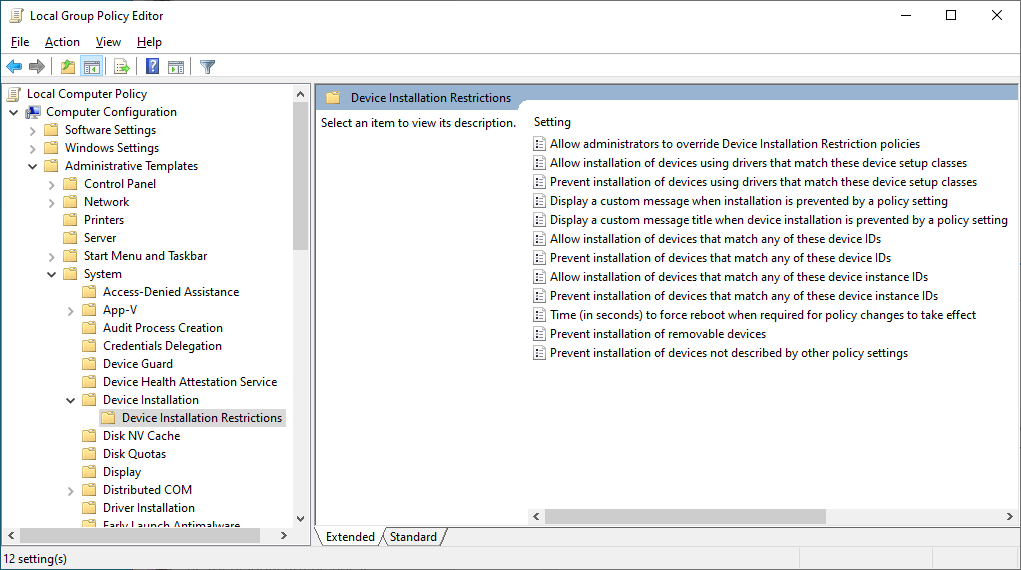
- Atviras Pradėti Meniu ir tipas gpedit.msc. Paspauskite „Enter“, kad atidarytumėte Vietinis grupės politikos redaktorius.
- Pasiekite kompiuterio konfigūraciją-> administravimo šablonus-> sistemą-> įrenginio diegimą->Įrenginio diegimo apribojimai. Dešinėje atsidarys langas su daugiau informacijos.
- Ieškoti Neleiskite įdiegti įrenginių, kurių neapibūdina kiti strategijos parametrai. Dešiniuoju pelės mygtuku spustelėkite jį.
- Spustelėkite Įgalinti parinktį, kreipkitės ir sutaupyti.
Pašalinkite tvarkyklę

- Atviras Pradėti Meniu ir tipas įrenginių tvarkyklė. Paspauskite „Enter“, kad atidarytumėte Įrenginių tvarkytuvė.
- Spustelėkite, kad išplėstumėte Klaviatūros linija. Bus parodytas sąrašas su klaviatūromis.
- Dešiniuoju pelės mygtuku spustelėkite vidinę klaviatūrą ir pasirinkite Pašalinti.
Perkraukite kompiuterį ir įrenginio tvarkyklė nebus įdiegta automatiškai, o vidinė klaviatūra liks išjungta. Galite toliau naudoti išorinę klaviatūrą.
Atminkite, kad tuo atveju, jei išorinėje klaviatūroje naudojamos tos pačios bendrosios įrenginio tvarkyklės, tai neišspręs jūsų problemos. Pašalinę tą tvarkyklę, jie abu bus išjungti.
Norite iš naujo įjungti nešiojamojo kompiuterio klaviatūrą? Atidarykite gpedit.msc ir atlikite tuos pačius veiksmus, tik šį kartą įsitikinkite išjungti variantas.
Neseniai aš pagaliau nusipirkau belaidė klaviatūra ir pelė mano „Windows 10“ nešiojamiesiems kompiuteriams ir naudoju juos jau kelias dienas. Priežastis, kodėl nusipirkau atskirą nešiojamojo kompiuterio klaviatūrą, yra susirūpinimas, susijęs su mano sveikata. Tiek daug valandų dirbant beveik kiekvieną dieną prie kompiuterio, pakenkiama mano sveikatai, nes nesilaikau sveikos laikysenos. Taip, pasitikėjimas nešiojamojo kompiuterio klaviatūra rašant ir dirbant yra didelė priežastis. Leisk man paaiškinti.
Pažvelkite į toliau pateiktas nuotraukas. Kaip matote pirmajame, jūsų nugaros smegenys yra sulenktos daugiausia dėl to, kad ekranas yra šiek tiek žemiau nei regėjimas, nepaisant to, kad darbalaukio kompiuteryje yra atskira klaviatūra. Antrasis vaizdas žymiai geriau iliustruoja mano mintį. Jei norite rašyti, pasikliaudami savo nešiojamojo kompiuterio klaviatūra, palenkite nugarą ir laikykite ją tokią valandomis.
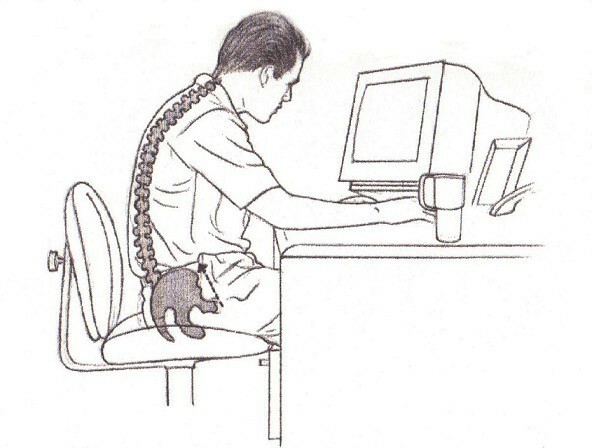
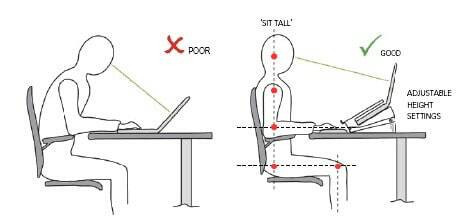
Atskira nešiojamojo kompiuterio klaviatūra pagerina jūsų sveikatą
Dabar, jei gautumėte atskirą klaviatūrą, ypač belaidę, kad nebūtumėte pririšti prie laido, visų pirma sumažės atstumas tarp ekrano ir akių. Antra, dabar galėsite išbandyti taisyklingą nugaros smegenų laikyseną, nes jūsų rankos nebus taip arti nešiojamojo kompiuterio, kaip buvo anksčiau. Tai taip pat paprasta.
Norite išlaikyti save sveiką? Peržiūrėkite mūsų 6 geriausias „Windows 10“ fitneso programas
Žinoma, kai keliaujate ir nešiojate nešiojamąjį kompiuterį, gali atrodyti, kad ne tokia puiki mintis pasiimti papildomos klaviatūros su savimi, todėl naudokite klaviatūrą, jei neturite stalinio kompiuterio, o nešiojamas kompiuteris yra pagrindinis jūsų darbo įrankis. Nustebsite, koks didelis poveikis bus jūsų sveikatai.
Tinkinkite klaviatūrą
Taip pat yra dar vienas didelis privalumas perkant atskirą klaviatūrą - galite pasirinkti tą, kuri tikrai atitinka jūsų poreikius. Jūsų įmontuota nešiojamojo kompiuterio klaviatūra yra gana standartinė. Kita vertus, dažnai galite pritaikyti atskirą klaviatūrą: galite pasirinkti jos spalvą (galite įsigyti teminę klaviatūrą), pasirinkti konkretų klavišo orientacijos dizainą ir daug daugiau.
Taigi, kaip matote, atskira klaviatūra suteikia bent du svarbius pranašumus sveikos laikysenos išlaikymo ir savo klaviatūros dizaino atžvilgiu.
Dažnai užduodami klausimai
Daugumoje nešiojamųjų kompiuterių jau yra įmontuotas „Bluetooth“ ryšys, todėl naudodamiesi šia technologija galėsite prijungti belaidę klaviatūrą. Kitas žingsnis yra patikrinkite, ar turite „Bluetooth“.
Dažniausia priežastis - baterijos iš klaviatūros yra išsekusios. Pakeiskite juos ir tai turėtų vėl veikti. Jei tai veikia tik iš dalies, pažiūrėkite, ką daryti, jei a tam tikras raktas neveikia.
Eiti į „Windows“ nustatymai ir pasirinkti Laikas ir kalba. Tada spustelėkite Regionas ir kalba. Pakeiskite pirminę kalbą kažkuo kitu ir pasirinkite pradinę kalbą kaip pagrindinę. Tai iš naujo nustatys jūsų klaviatūros nešiojamąjį kompiuterį.
![10 ir daugiau geriausių atsparių išsiliejimui klaviatūrų [2021 vadovas]](/f/e8c879929437b43816e0eec9d7afff6f.jpg?width=300&height=460)

